Upravljajte svojim prijemnim sandučetom uz pomoć funkcije Sweep u Outlook Online
Outlook nudi korisne alate integrisane direktno u svoj klijent za e-poštu, kao što su Clutter, Conversation Clean Up i Focused Inbox, koji vam olakšavaju održavanje urednog i preglednog prijemnog sandučeta. Pored ovih, Outlook Online poseduje i funkciju nazvanu Sweep. Ova alatka vam omogućava da brišete ili premeštate poruke pomoću jednostavnih pravila. U nastavku teksta objasnićemo kako to funkcioniše.
Sweep je alat pomoću kojeg možete podesiti pravila o tome gde e-poruke od određenih pošiljalaca treba da budu prosleđene. Ova pravila se izvršavaju jednom u 24 sata, a možete ih kreirati za bilo koju željenu fasciklu, a ne samo za prijemno sanduče.
Funkcija Sweep se nalazi na traci sa alatkama na vrhu Outlook Online. Ona postaje vidljiva kada odaberete bilo koju e-poruku iz fascikle u kojoj se nalazite (izuzev poruka od vas samih i Microsofta koje vas obaveštavaju da je Clutter premestio neke od vaših poruka).
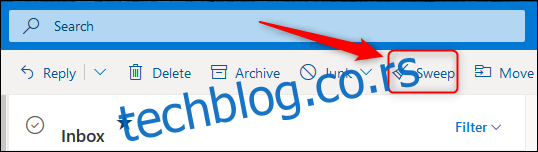
Sweep je prvenstveno alat za premeštanje poruka, što znači da vam daje mogućnost da izaberete koje poruke želite da premestite, kao i fasciklu u koju će biti premeštene.
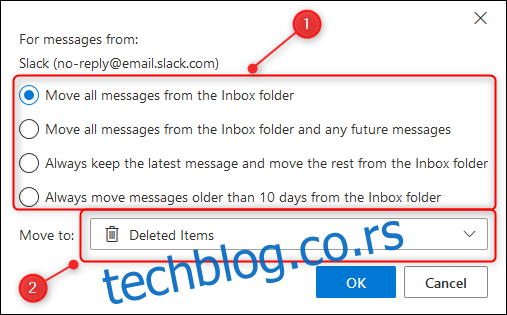
Po defaultu, Sweep će sve poruke od izabranog pošiljaoca prebaciti u fasciklu „Izbrisane stavke“. Dakle, iako je prvenstvena svrha ovog alata premeštanje, može se koristiti i za brisanje e-pošte.
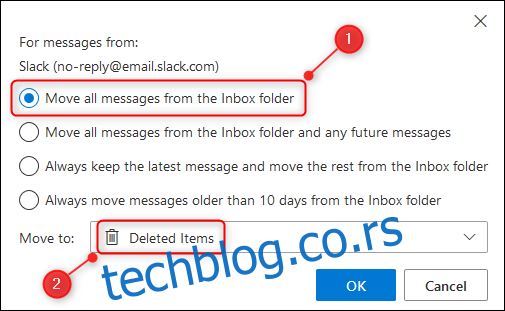
Opciju „Premesti u“ možete promeniti iz „Izbrisane stavke“ u bilo koju drugu fasciklu, uključujući i samo prijemno sanduče. To znači da Sweep nije koristan samo za brisanje sadržaja iz vašeg prijemnog sandučeta.
Ako ste, recimo, odlučili da organizujete svoje poruke po kategorijama, možete koristiti Sweep da brzo premestite sve poruke od određenog pošiljaoca u fasciklu za obradu i primenite kategoriju na sve njih odjednom. Ovakav način je znatno brži nego ručno pretraživanje i premeštanje svake poruke pojedinačno.
Druga opcija, „Premesti sve poruke iz fascikle i sve buduće poruke“, takođe premešta sve postojeće poruke od izabranog pošiljaoca, ali će, takođe, sve buduće poruke od tog pošiljaoca automatski premeštati u izabranu fasciklu.
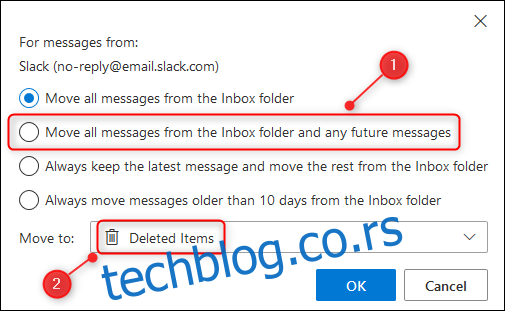
Kao i prva opcija, i ova ima mnogo veću primenu nego što se na prvi pogled čini. Možete je koristiti u bilo kojoj fascikli, što vam omogućava automatizaciju sistema arhiviranja. Na primer, ako imate sistem za čuvanje e-pošte u kojem poruke ručno premeštate u određene fascikle svaki put kada sa njima radite, uz pomoć Sweep-a to možete automatizovati.
Podesite pravilo čišćenja u fascikli „Arhiva“ tako da se svaka poruka od određenog pošiljaoca prebacuje u odgovarajuću fasciklu. Kada zatim obradite poruke u prijemnom sandučetu, pređite u „Arhivu“ i prepustite Sweep-u da ih odatle prebaci u ispravne fascikle.
Treća opcija, „Uvek zadrži najnoviju poruku i premesti ostale iz fascikle“, predstavlja automatsku verziju alata za čišćenje razgovora u Outlook klijentu. Taj alat se pokreće ručno kad mu vi to zadate, i odličan je za korišćenje. Sweep verzija, sa druge strane, pokreće se automatski.
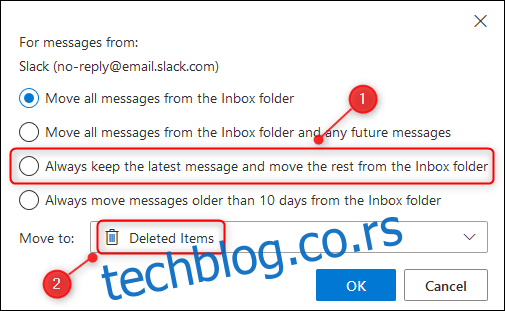
Za poruke od ljudi ova opcija možda neće biti najpraktičnija, budući da vam ljudi šalju poruke o različitim temama. Međutim, idealna je za poruke sa podsetnicima od raznih sistema ili za standardne poruke upozorenja.
Poslednja opcija, „Uvek premesti poruke starije od 10 dana iz fascikle“, savršena je za svakoga ko je zatrpan e-porukama koje se talože u prijemnom sandučetu.
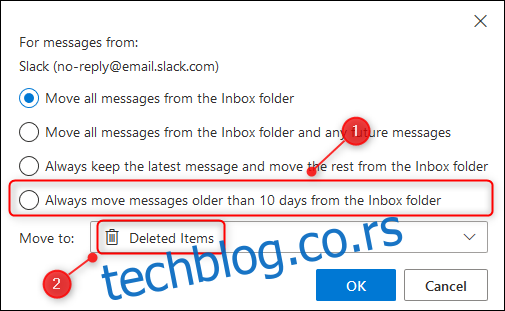
Mnogo je poruka koje, ako se ne obrade u roku od nedelju dana ili manje, verovatno više nikada neće biti obrađene. Zato ih automatski prebacite iz prijemnog sandučeta.
Ako vam ni ovo ne odgovara, ova opcija je i dalje korisna za rad sa e-porukama koje sadrže informacije koje imaju vremensko ograničenje. Da li, na primer, dobijate informacije o lokalnim događajima koji se dešavaju u narednih sedam dana? Ova opcija je idealna za njihovo uklanjanje. Ukoliko imate vremena da ih pročitate, odlično, sami ih obradite. Ako ne, prepustite Sweep-u da se pobrine za njih.
E-poruke ne moraju da se brišu jer možete da ih prebacite u bilo koju fasciklu. Tako da, na primer, poruke sa promotivnim ponudama možete izbrisati, a poruke lokalnog astronomskog društva o dešavanjima na nebu arhivirati.
Da biste videli sva svoja podešena Sweep pravila i po potrebi ih izbrisali, kliknite na „Podešavanja“, pa „Prikaži sve Outlook postavke“.
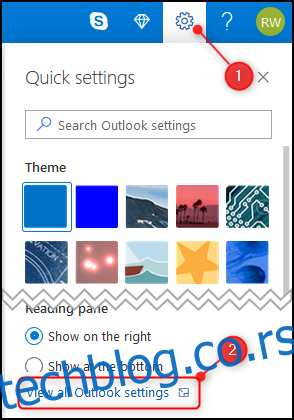
Zatim, otvorite „E-pošta“ pa „Sweep“.
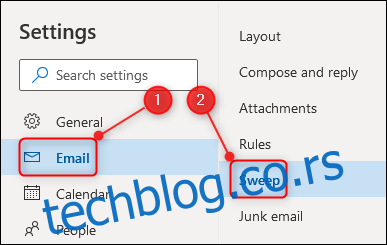
Ovde ćete moći da vidite sva Sweep pravila koja ste kreirali, kao i da ih izbrišete.
U suštini, Sweep je iznenađujuće moćan alat za premeštanje e-poruka. Možete ga koristiti za održavanje čistog prijemnog sandučeta, ili kao jednostavan alat za upravljanje protokom posla pri premeštanju pošte iz jedne fascikle u drugu. Smatramo da je ovo odličan dodatak Outlook-ovom arsenalu koji vam pomaže da zadržite kontrolu nad svojom e-poštom.